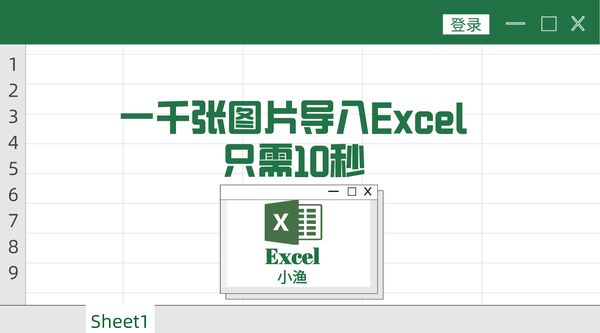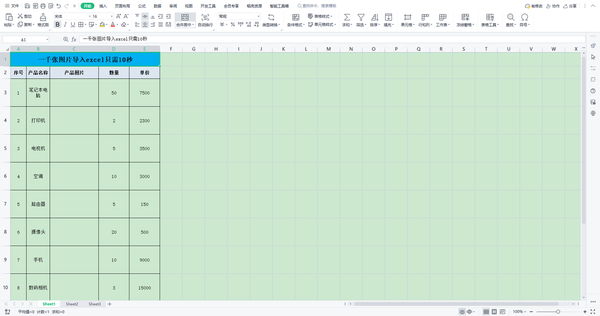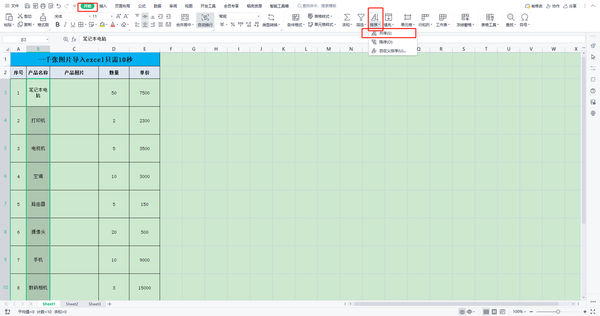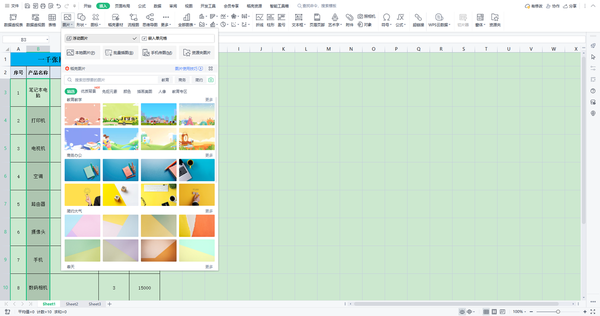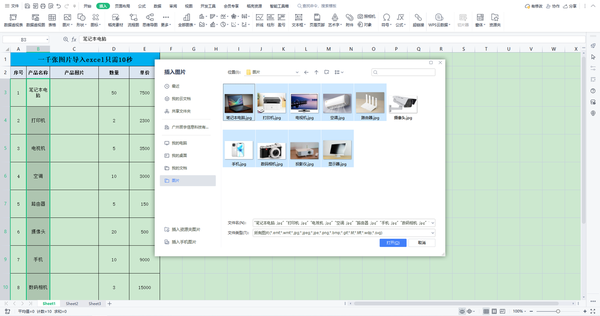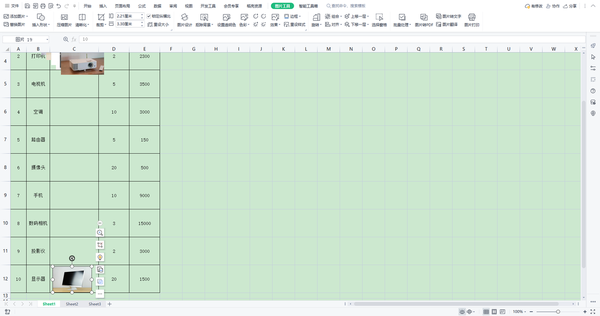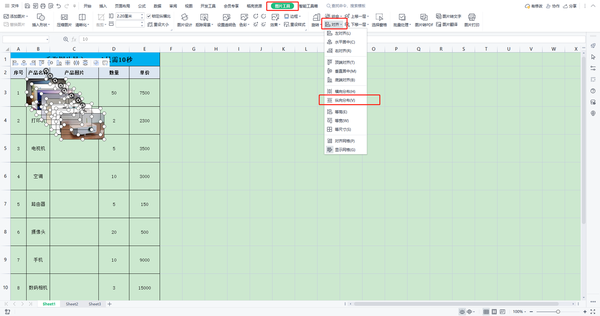把图片批量导入表格
当我们要将图片导入excel中,并且图片要跟名称对应,你知道怎么导入吗?小渔老师今天就教大家10秒搞定一千张图片导入excel中,记得点赞加关注哦!
1、首先我们打开需要导入照片的excel表格;
2、鼠标选中需要导入图片的产品名称所在单元格,在开始菜单栏中的排序菜单,我们选择“升序”,产品名称就按升序进行排序了;
3、然后我们点击顶部“插入”菜单,在二级菜单中选择“图片”菜单,弹出下拉选项后,选择插入“本地图片”,找到我们需要插入的图片文件夹;
4、弹出文件夹对话框后,我们在插入图片对话框中鼠标右键,在下拉选项中,选择“排序方式”,再选择“递增”,最后全选图片,再点击“打开”按钮将所有图片插入excel表中;
5、接下来,我们将图片尺寸大小设置成合适的大小,然后将最上面的图片用鼠标拖到最后一个单元格中;
6、鼠标任意选中一张图片,使用Ctrl A全选所有图片,最后在顶部“图片工具”菜单中,选择二级菜单“对齐”,在“对齐”下拉选项里选择“纵向分布”,然后再次在“对齐”下拉选项中选择“左对齐”,这样我们就把插入的图片整齐插入到excel表中了;
7、小伙伴们,今天的小技巧,你学废了吗?
赞 (0)